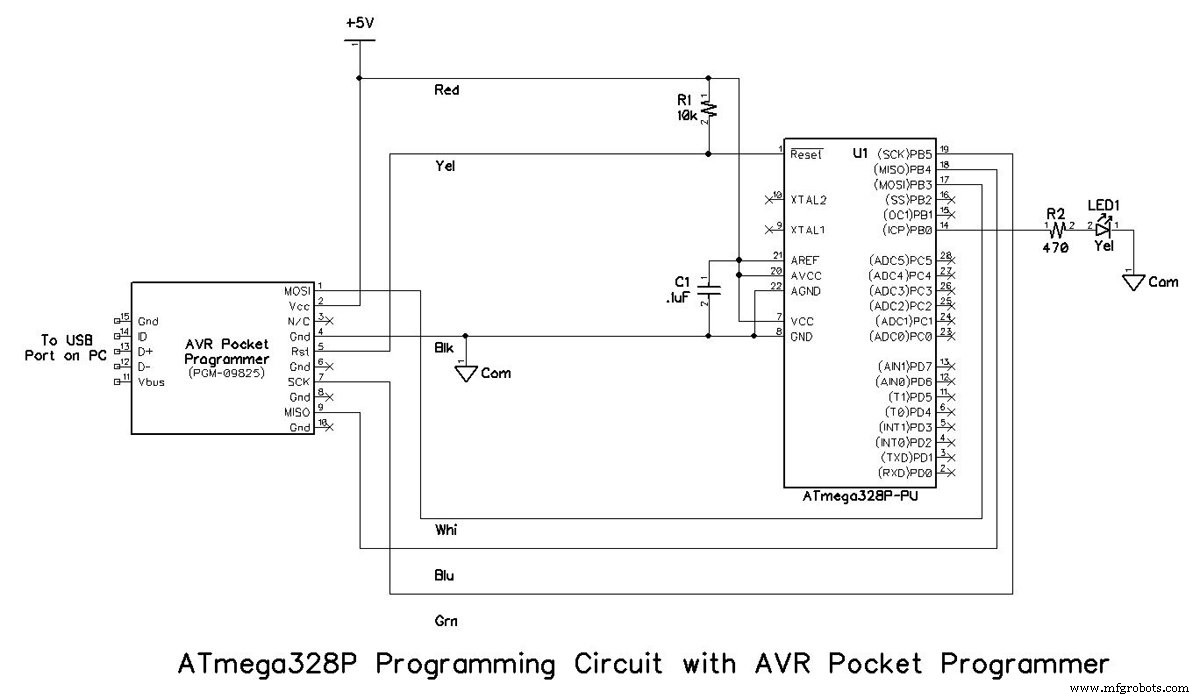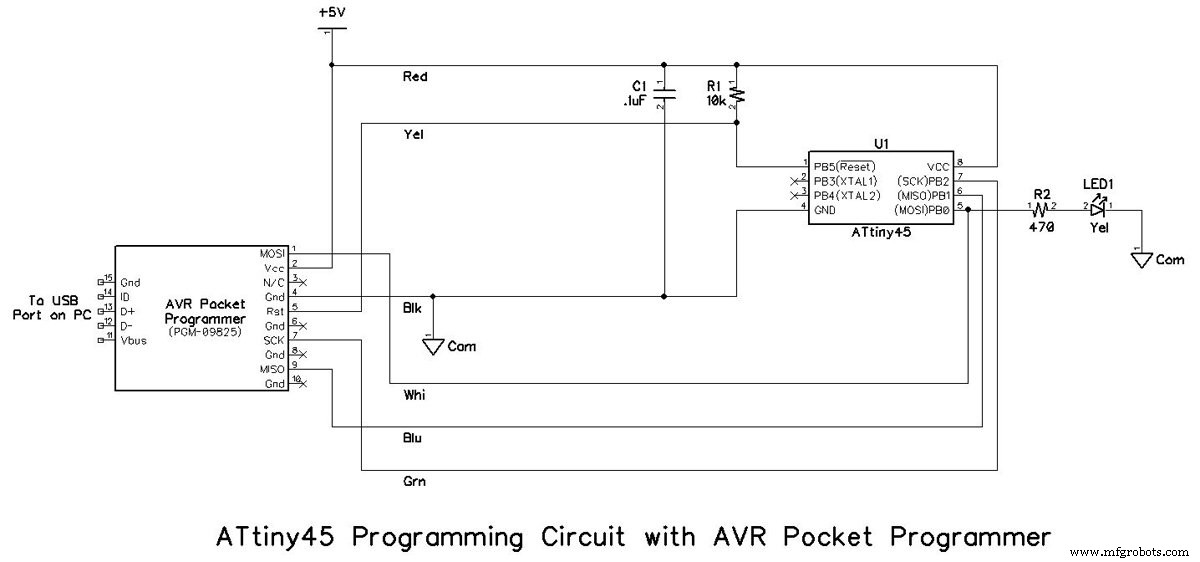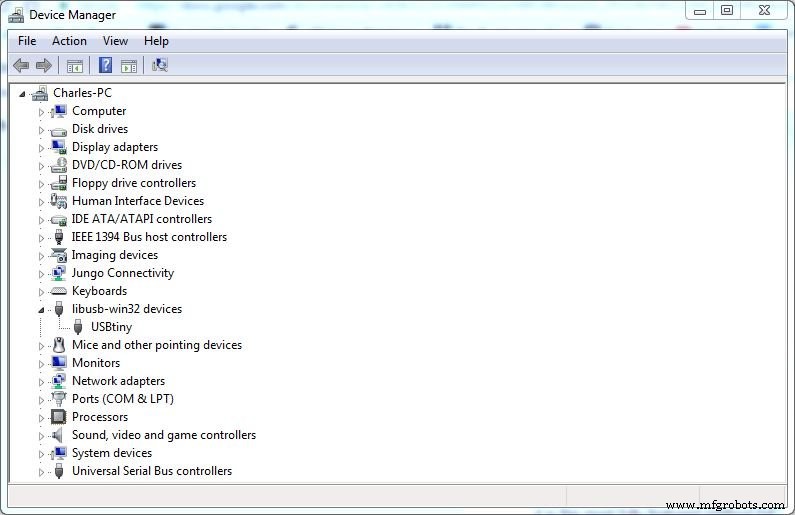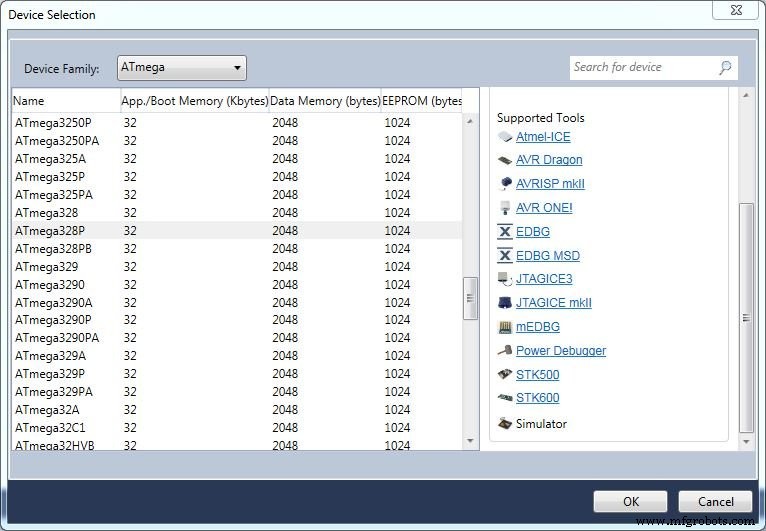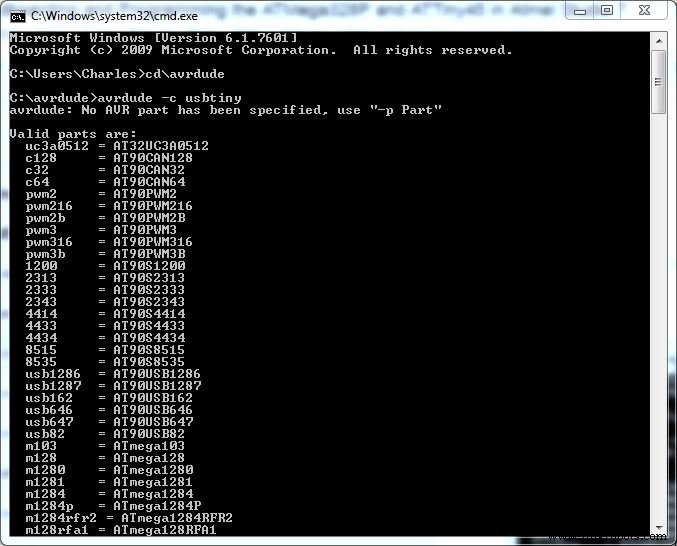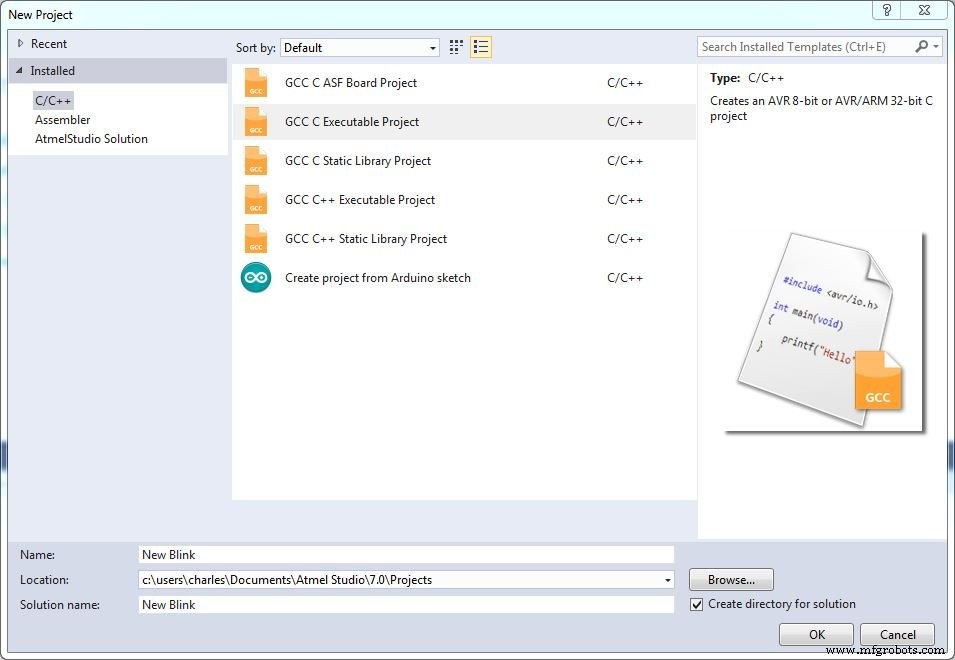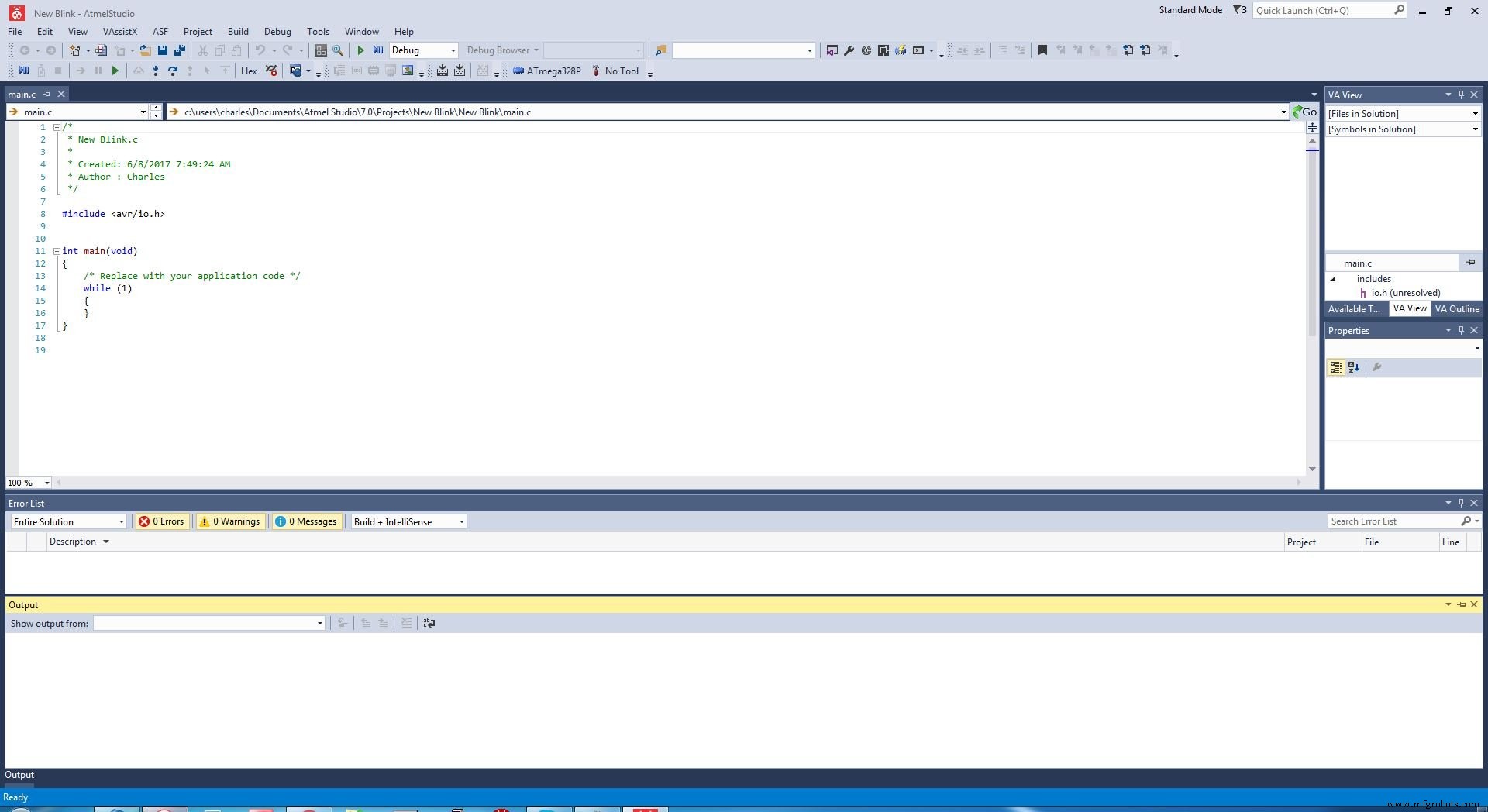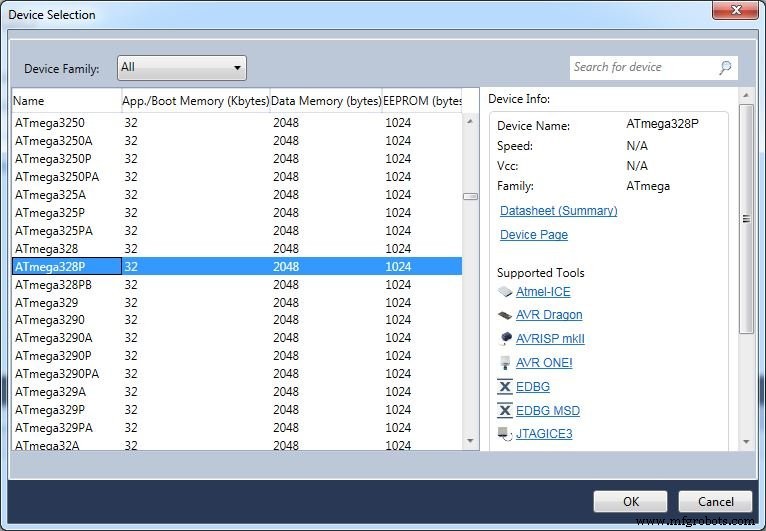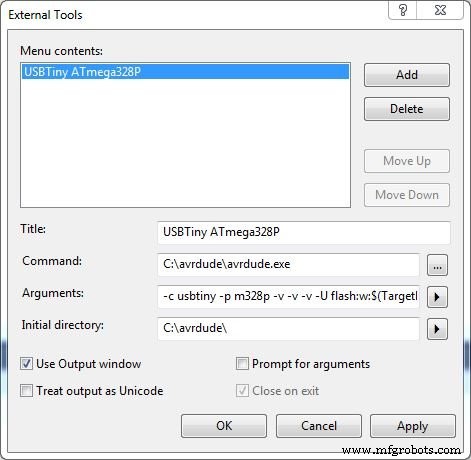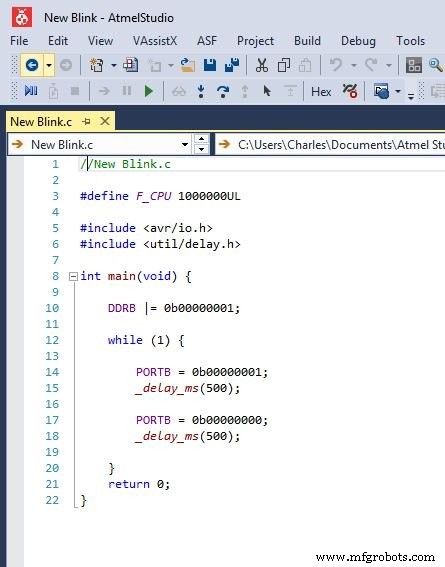Breadboarding dan Pemrograman ATmega328P &ATtiny45 di Atmel Studio 7
Dalam proyek ini, kita akan membangun sirkuit untuk memprogram dua mikrokontroler Atmel yang berbeda dan kita akan membahas penyiapan perangkat lunak yang diperlukan.
Dalam proyek ini, kami akan membuat sirkuit untuk memprogram dua mikrokontroler Atmel yang berbeda dan kami akan membahas penyiapan perangkat lunak yang diperlukan.
Proyek ini akan menjelaskan konstruksi dua sirkuit yang sangat mirip:satu untuk memprogram ATmega328P dan satu lagi untuk memprogram ATtiny45. Artikel ini akan memberikan diagram skema lengkap dari sirkuit pemrograman serta foto-foto rinci dari rakitan papan tempat memotong roti tanpa solder. Selain itu, Atmel Studio 7 IDE (Integrated Development Environment) juga akan diperkenalkan.
Pertama, Perangkat Keras
ATmega328P adalah mikrokontroler 28-pin dari Atmel dan merupakan bagian dari jalur AVR. Ini mungkin paling dikenal sebagai C yang paling sering digunakan dalam platform pengembangan merek Arduino, tetapi AT328P mampu melakukan lebih dari yang dapat diperas dari sana. Jika Anda ingin melihat beberapa bukti untuk pernyataan itu, lihat lembar data setebal 660 halaman.
ATtiny45 adalah C 8-pin dan dapat dianggap sebagai "saudara bayi" dari ATmega328P. Ini memiliki banyak fitur yang sama, tetapi tentu saja tidak memiliki banyak pin I/O.
Serial Peripheral Interface (SPI) digunakan untuk memprogram ATmega328P dan ATtiny45; itu adalah bus tiga kabel (plus ground), terdiri dari sinyal Master Out, Slave In (MOSI), sinyal Master In, Slave Out (MISO), dan sinyal Serial Clock (SCK). Jam dihasilkan oleh perangkat master dan digunakan untuk memastikan komunikasi yang sinkron antara master dan budak (atau budak); oleh karena itu, SPI adalah bus komunikasi "sinkron".
Sirkuit Pemrograman
Diagram skematis untuk sirkuit pemrograman ditunjukkan di bawah ini. Perhatikan bahwa resistor R2 dan LED1 tidak sepenuhnya diperlukan untuk pemrograman tetapi disertakan dalam rangkaian untuk tujuan pengujian seperti yang ditentukan kemudian dalam proyek ini.
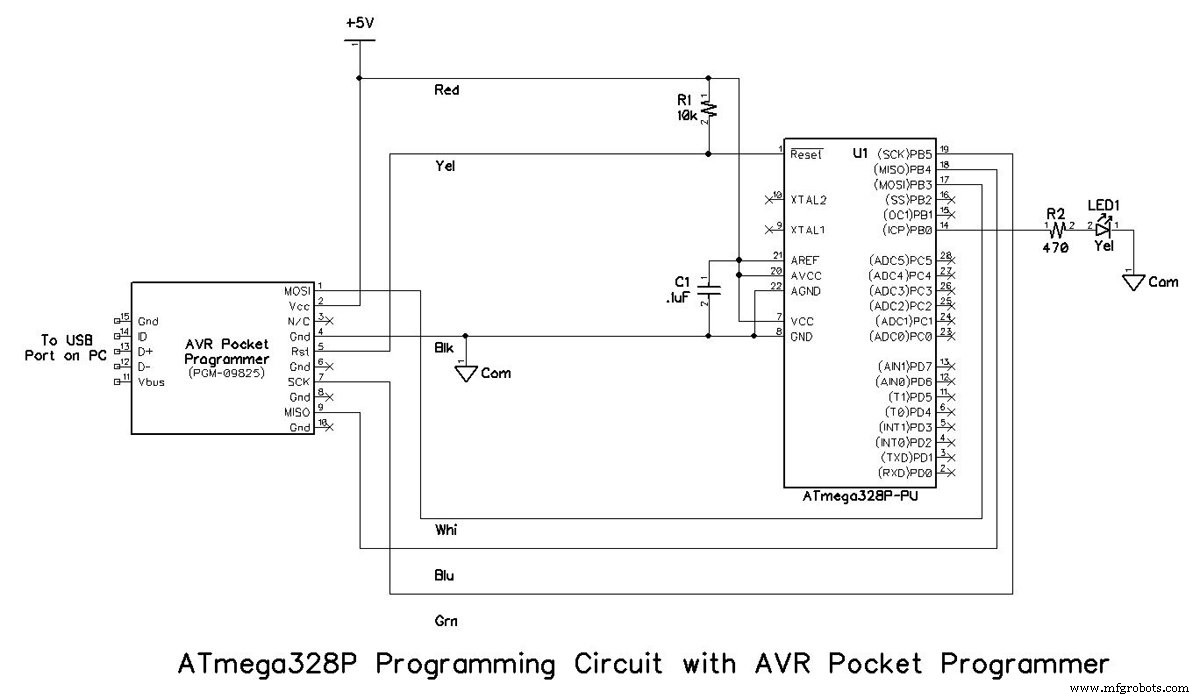
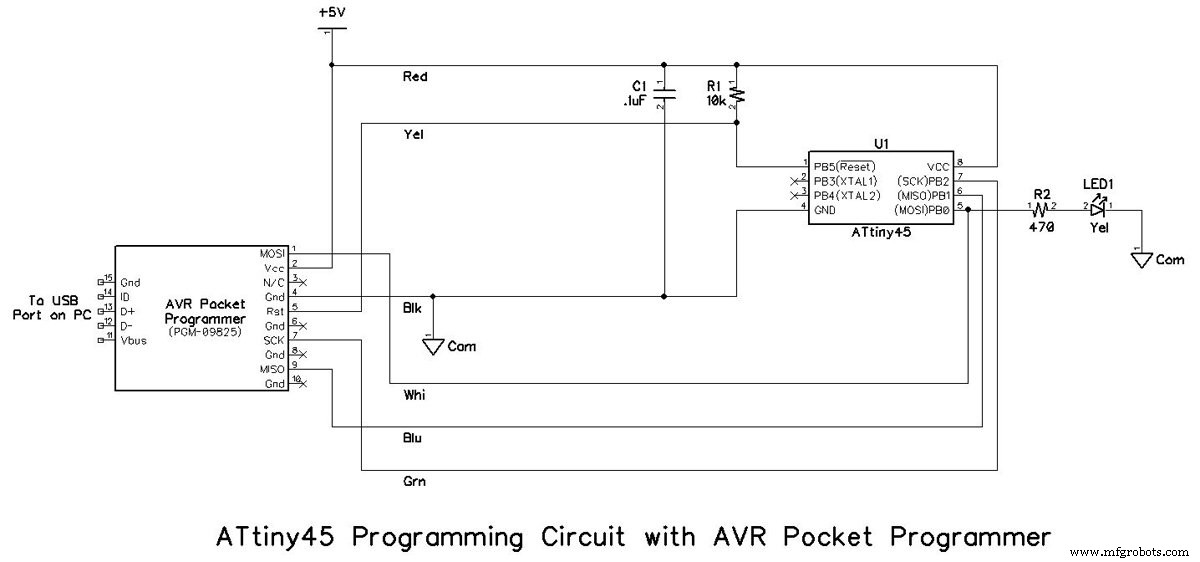
Pilihan Pemrogram
Beberapa programmer tersedia yang akan menangani ATmega328P dan ATtiny45; Atmel-ICE ada di daftar teratas, dan merupakan programmer yang baik yang akan dibahas di artikel mendatang. Untuk saat ini, ada opsi yang lebih murah yang tersedia untuk skinflint di antara Anda, dan Sparkfun AVR Pocket Programmer adalah yang digunakan oleh penulis skinflint artikel ini. Jika Anda lebih suka sesuatu yang lain, silakan pilih yang sesuai dengan preferensi dan dompet Anda. Pastikan bahwa ia menggunakan Antarmuka Periferal Serial seperti yang dijelaskan sebelumnya, dan bersiaplah untuk membuat perubahan yang sesuai pada informasi dalam artikel ini.
PERHATIAN! Pastikan untuk mengunduh dan menginstal driver yang sesuai untuk AVR Pocket Programmer di komputer Anda sebelum Anda mencolokkan programmer untuk pertama kali. Jika Windows diizinkan untuk menginstal driver yang salah, akan sangat bermasalah untuk memperbaikinya. Petunjuk untuk mendapatkan driver AVR Pocket Programmer disediakan kemudian di artikel ini.
AVR Pocket Programmer dilengkapi dengan kabel pita yang akan dihubungkan ke Atmel C. Ini dilengkapi dengan tiga konektor:betina 2x5 yang dicolokkan ke header jantan kawin pada AVR Pocket Programmer, betina 2x5 lain yang berjarak sekitar 9 inci (23 cm) di bawah kabel pita (yang tidak digunakan dalam artikel ini), ditambah betina 2x3 di ujung kabel pita. Pinout ditunjukkan dalam foto-foto di bawah ini.

Pemrograman Sirkuit Solderless Breadboard Assemblies
Rakitan papan tempat memotong roti tanpa solder ATmega328P dan ATtiny45 ditunjukkan dalam foto-foto berikut. Enam kabel jumper pendek digunakan untuk menghubungkan kabel yang diperlukan dari konektor perempuan 2x3 ke pin yang sesuai pada mikrokontroler di papan tempat memotong roti tanpa solder. Perhatikan bahwa warna kawat pada foto rakitan di bawah ini sesuai dengan warna pada diagram skematik di atas.


Daftar Suku Cadang
Selain beberapa jumper kawat, bagian-bagian yang diperlukan untuk rakitan rangkaian pemrograman tercantum dalam tabel berikut.
| Referensi Bagian | Deskripsi | Sumber | Nomor item |
|---|
| U1 | IC, ATmega328P-PU, Flash 32kB, DIP-28, 1.8-5.5V | Digi-Key | ATMEGA328P-PU-ND |
| U1 | IC, ATtiny45-PU, Flash 4kB, DIP-8, 2.7-5.5V | Digi-Key | ATTINY45-20PU-ND |
| R1 | Resistor, W, 10kΩ | Digi-Key | 10KQBK-ND |
| R2 | Resistor, W, 470Ω | Digi-Key | 470QBK-ND |
| LED1 | Dioda, Pemancar Cahaya, T1 3/4, Kuning | Digi-Key | 754-1889-ND |
| C1 | Kapasitor, Keramik, 0.1µF, 50V | Digi-Key | 399-9797-ND |
| T/A | Programmer, AVR Pocket, PGM-09825 | Digi-Key | 1568-1080-ND |
| T/A | Breadboard, Tanpa Solder, 400 Kontak | Digi-Key | 377-2094-ND |
Kemudian, Perangkat Lunak
Driver Pemrogram Saku AVR
Driver Windows untuk AVR Pocket Programmer sama dengan yang digunakan oleh Adafruit USBTiny Programmer. Buka halaman web Adafruit ini dan klik tautan untuk driver bertanda Windows USBtinyISP yang dibuat dengan libusb v1.12. Itu akan memungkinkan Anda untuk mengunduh file zip yang berisi dua file installer.exe:satu untuk komputer 32-bit dan satu untuk komputer 64-bit. Klik dua kali pada salah satu yang sesuai untuk PC Windows Anda, dan driver akan diinstal.
Hanya setelah menginstal driver Windows yang benar Anda dapat menghubungkan AVR Pocket Programmer ke komputer Anda untuk pertama kalinya. Anda memerlukan kabel USB Tipe A ke Miniatur B male-to-male untuk menghubungkan dari PC Anda ke AVR Pocket Programmer. Saat Anda membuat sambungan, LED PWR biru dan LED Stat1 merah akan menyala; dua LED data biru juga dapat menyala dan/atau berkedip. Windows akan mencoba menemukan driver, dan Anda harus mengarahkan Windows ke lokasi driver yang benar jika diperlukan. Setelah terinstal dengan benar, AVR Pocket Programmer akan muncul di Device Manager di bawah perangkat libusb-winXX sebagai “USBtiny”; itu tidak akan dihitung sebagai port COM. Lihat tangkapan layar di bawah ini:
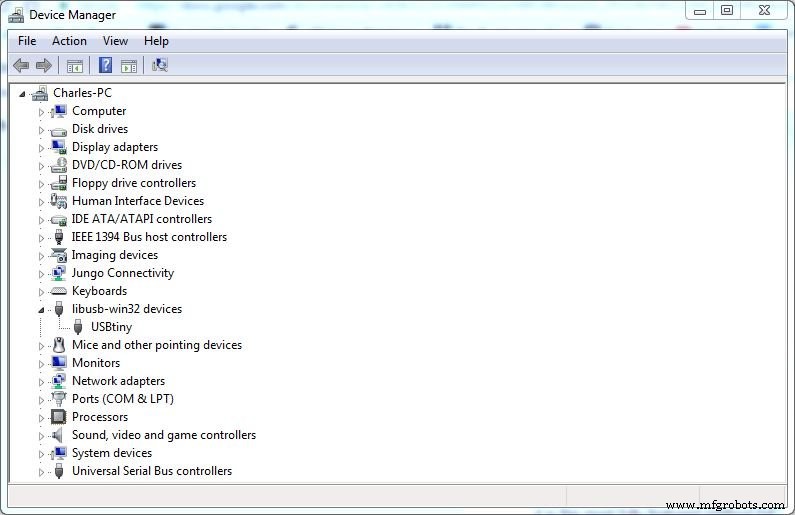
Atmel Studio 7
Seperti banyak perusahaan desain mikrokontroler, Atmel memiliki Lingkungan Pengembangan Terintegrasi (IDE) yang berfungsi dengan penawaran perangkat keras mereka:Atmel Studio 7. Meskipun ini bukan satu-satunya cara untuk memprogram Atmel Cs, ini adalah metode berfitur paling lengkap untuk Windows 7, 8, dan 10 (baik 32-bit dan 64-bit); sayangnya, ini tidak dapat digunakan dengan sistem operasi Linux atau Mac.
Jumlah opsi dan pilihan di Atmel Studio 7 bisa sangat banyak bagi pengguna baru. Dengan demikian, pendekatan langkah demi langkah akan diberikan dalam proyek ini, dan akan sangat menyederhanakan prosesnya. Mulailah dengan mengunduh dan menginstal IDE di PC Anda. Panduan Pengguna Studio 7 dan banyak informasi tambahan juga tersedia untuk diunduh.
Dukungan untuk beberapa pemrogram perangkat keras disertakan dalam Studio 7, tetapi pilihan yang tepat bergantung pada mikrokontroler Atmel mana yang akan Anda gunakan. Pada tangkapan layar di bawah, pemrogram yang didukung untuk ATMega328P tercantum di sebelah kanan.
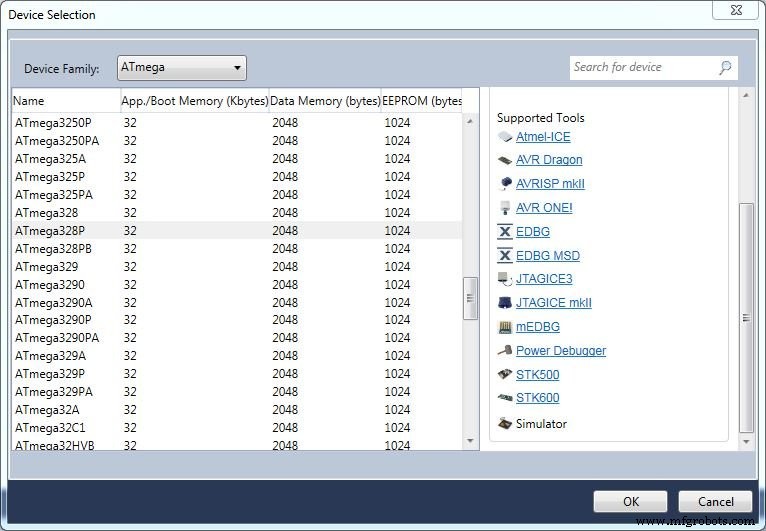
Seperti yang Anda lihat, AVR Pocket Programmer tidak ada dalam daftar. Namun, itu masih dapat digunakan dengan Studio 7 dengan bantuan perangkat lunak yang disebut AVRDude.
AVRDude
AVRDude adalah utilitas baris perintah yang digunakan untuk mengunduh dan mengunggah ke mikrokontroler Atmel. Versi tersedia untuk sistem Linux dan Windows. Pada tulisan ini (7 Juni 2017), versi terbaru yang tersedia adalah 6.3; itu dapat diunduh di sini. Pengguna Windows harus mengunduh avrdude-6.3-mingw32-zip (mengklik tautan ini akan mengunduh file zip!), membuka zip file, dan menginstal AVRDude. Perhatikan bahwa menginstal program di root hard drive utama Anda tidak penting tetapi akan menyederhanakan penggunaannya dengan Atmel Studio 7. Jika versi yang lebih baru dari 6.3 tersedia, Anda dapat memutuskan untuk menginstalnya sesuai kebijaksanaan Anda. Panduan pengguna untuk AVRDude tersedia di sini.
Untuk memeriksa apakah AVRDude terpasang dan berfungsi dengan benar, lakukan langkah-langkah berikut:
- Klik tombol Mulai Windows.
- Di kotak pencarian, ketik cmd dan tekan Enter. Jendela prompt DOS akan terbuka.
- Pada prompt DOS, ubah ke direktori tempat Anda menginstal AVRDude.
- Ketik avrdude -c USBtiny dan tekan Enter. Jika semuanya baik-baik saja, AVRDude akan menampilkan daftar perangkat Atmel yang didukung.
Lihat tangkapan layar di bawah ini untuk contoh prosedurnya. Perhatikan bahwa tangkapan layar telah terpotong dan hanya menampilkan sebagian dari daftar perangkat Atmel yang didukung.
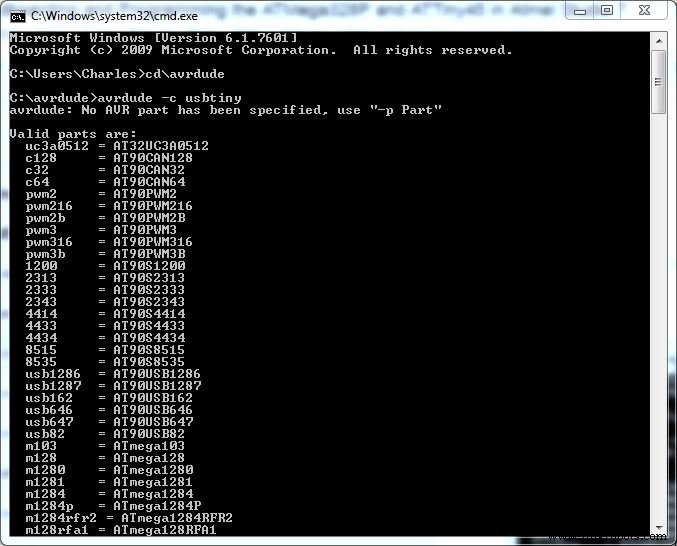
Menggabungkan Semuanya
Dengan asumsi programmer terhubung ke AVR pada papan tempat memotong roti tanpa solder Anda seperti yang dijelaskan sebelumnya, Anda hampir siap untuk memprogram AVR Anda. Unduh file New Blink.zip menggunakan tombol di bawah, unzip, dan simpan di PC Anda di lokasi yang nyaman.
New_Blink.zip
Sekarang, ikuti prosedur ini.
- Mulai Atmel Studio 7.
- Di sebelah kiri layar pengaktifan, klik Proyek Baru. Layar Proyek Baru akan terbuka.
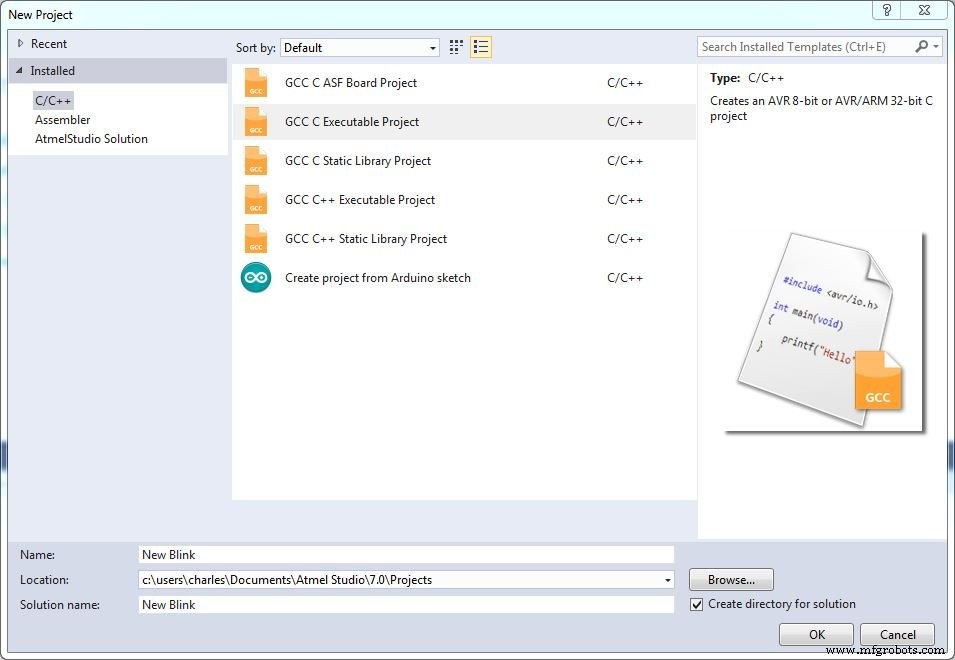
- Pada layar Proyek Baru, klik Proyek yang Dapat Dieksekusi GCC C; beri nama proyek New Blink seperti gambar di atas, dan klik OK. Layar Pemilihan Perangkat akan terbuka.
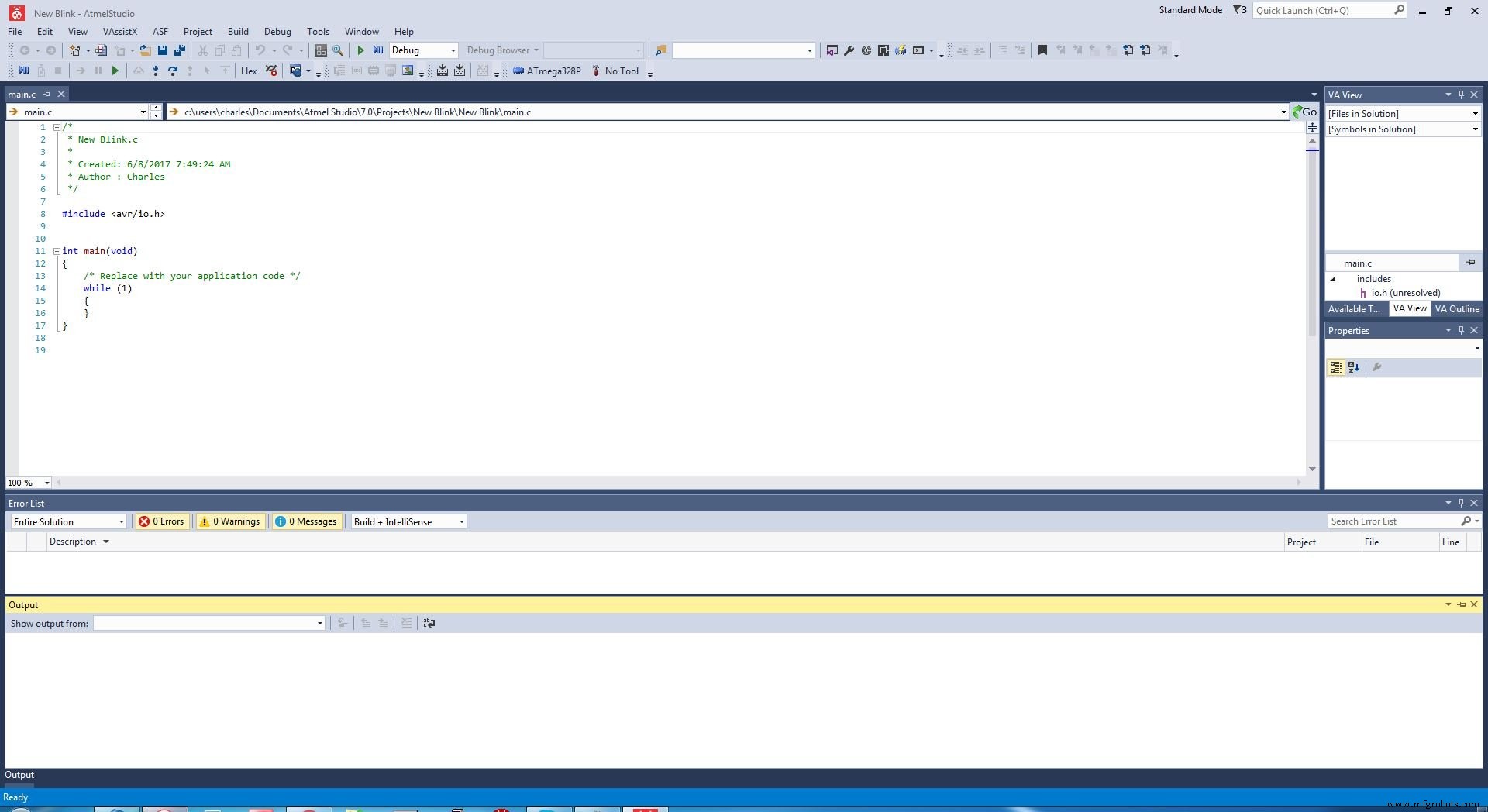
- Pada layar Pemilihan Perangkat, pilih perangkat AVR yang Anda gunakan:ATmega328P atau ATtiny45 seperti yang ditunjukkan di bawah ini. Klik Oke. Proyek baru akan dibuat dan layar proyek Blink Baru akan terbuka.
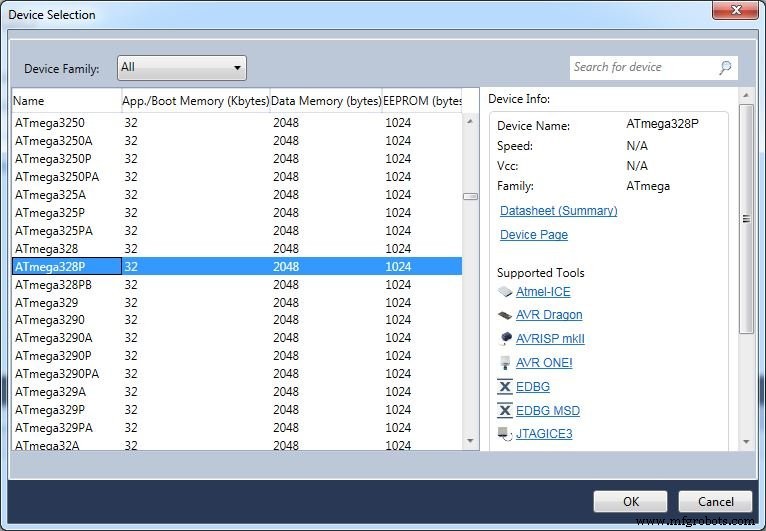
- Klik menu tarik-turun Alat, pilih Alat Eksternal…, dan klik tombol Tambah.
- Di kotak Judul, ketik nama untuk alat yang Anda buat; ada baiknya jika namanya menggambarkan alat tersebut. Misalnya, Anda dapat memasukkan kombinasi nama programmer dan nama perangkat.
- Di kotak Perintah, ketik alamat DOS untuk lokasi tempat Anda menginstal AVRDude ditambah perintah untuk memulai AVRDude.
- Dalam kotak Arguments, ketikkan salah satu dari dua baris berikut tergantung pada AVR yang Anda gunakan. Untuk ATmega328P, ketik:
-c usbtiny -p m328p -v -U flash:w:$(TargetDir)$(TargetName).hex:i
Untuk ATtiny45, ketik:
-c usbtiny -p t45 -v -U flash:w:$(TargetDir)$(TargetName).hex:i
- Dalam kotak Direktori awal, ketik alamat DOS untuk lokasi tempat Anda menginstal AVRDude.
- Pastikan kotak Gunakan jendela Keluaran dicentang dan dua kotak centang lainnya tidak dicentang. Jendelanya harus mirip dengan layar di bawah, tetapi mencerminkan AVR yang Anda gunakan.
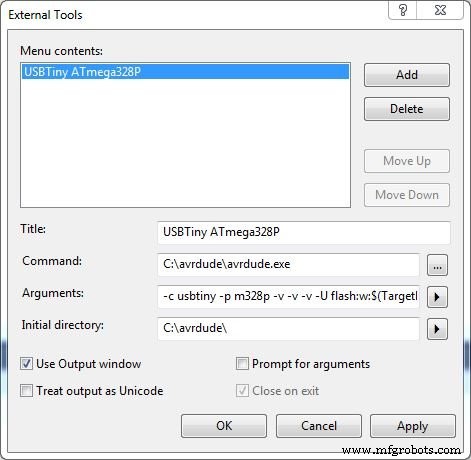
- Klik Terapkan lalu klik OK. Jendela Alat Eksternal akan tertutup.
- Pergi ke lokasi di mana Anda membuka ritsleting dan menyimpan New Blink.c di awal bagian ini, buka file, pilih semua konten, dan salin ke clipboard.
- Buka jendela New Blink.c di Atmel Studio 7, pilih semua konten, dan tempel konten clipboard ke jendela New Blink.c. Seharusnya muncul seperti yang ditunjukkan di bawah ini.
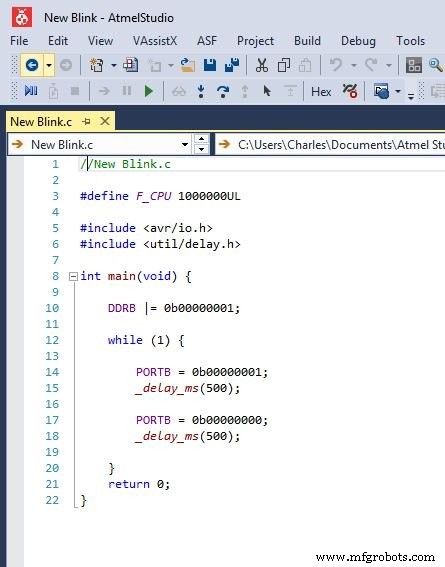
- Jika Atmel Studio 7 Solution Explorer tidak terbuka di kanan atas jendela proyek, klik menu tarik-turun Lihat, dan klik Solution Explorer. Solution Explorer akan terbuka di kanan atas jendela proyek.
- Klik kanan pada file main.c dan pilih rename. Ganti nama file main.c menjadi New Blink.c.
- Klik menu tarik-turun File, dan klik Simpan Semua.
- Klik menu tarik-turun Build, dan klik Build Solution.
- Klik menu tarik-turun Alat, dan klik nama alat yang dibuat pada langkah 5 hingga 11 di atas. Kode Blink Baru yang telah dikompilasi harus diunduh ke AVR di papan tempat memotong roti Anda, dan LED 1 akan mulai berkedip:hidup selama detik dan mati selama detik, 60 kali per menit.
Awalnya
Memang, itu adalah proses yang panjang untuk hanya mem-flash LED, tetapi sebenarnya Anda telah berhasil menyelesaikan empat rintangan utama:membuat platform perangkat keras untuk memprogram mikrokontroler AVR, menginstal lingkungan pengembangan terintegrasi (Atmel Studio 7), mengintegrasikan eksternal program (AVRDude), dan menentukan alat pemrograman untuk AVR pilihan Anda. Yakinlah akan lebih mudah untuk proyek Atmel masa depan yang jauh lebih menyenangkan. Tonton mereka di AllAboutCircuits.com.
Cobalah proyek ini sendiri! Dapatkan BOM.